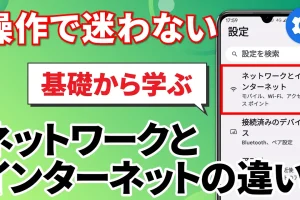今回は、コンビニでも一角を占めているギフトカードについて、その使い方をご説明致します。
ギフトカードは、もらう側も好きなものを購入できるという点で非常に重宝します。また、贈る側も何を贈ればいいのかわからない時には「期待を裏切らない贈り物」になります。
一方で相手の事を考えて選ぶことの楽しみや煩わしさがないため、双方にとって感動が薄くなるという欠点もあります。
状況に応じて、贈り物の選択肢と持っておくのは良いことだと思います。
また、クレジットカード等が手元にない、オンラインでクレジットカードを登録するのは気が引けるという方にとっても、便利な代替手段になります。
一方で、ギフトカードを利用した詐欺なども増えていますので、相手から高額のギフトカードの購入を求められた場合には、疑いの心を持つようにしましょう。
<動画内容>
1. カードの購入方法
2. カードの利用方法
3. ギフトカード番号の登録方法
4. 利用の様子
5. ギフト券残高の確認方法
6. アマゾンより注意喚起
詳しくは、下記の動画ご参照ください。(講座動画時間:12分39秒)
みなさんこんにちは、「スマホのコンシェルジュ」です。
今回はコンビニエンスストアでよく見かける「謎のカードの利用方法」というテーマでお話させていただきます。
私たち「スマホのコンシェルジュ」では、「スマートフォンの使い方」に関して、「初心者の方にも優しい動画」を多数配信しております。
適宜「一時停止」をしたり、繰り返しご覧いただくことで理解が深まっていきますので、是非「チャンネル登録」をよろしくお願いいたします。
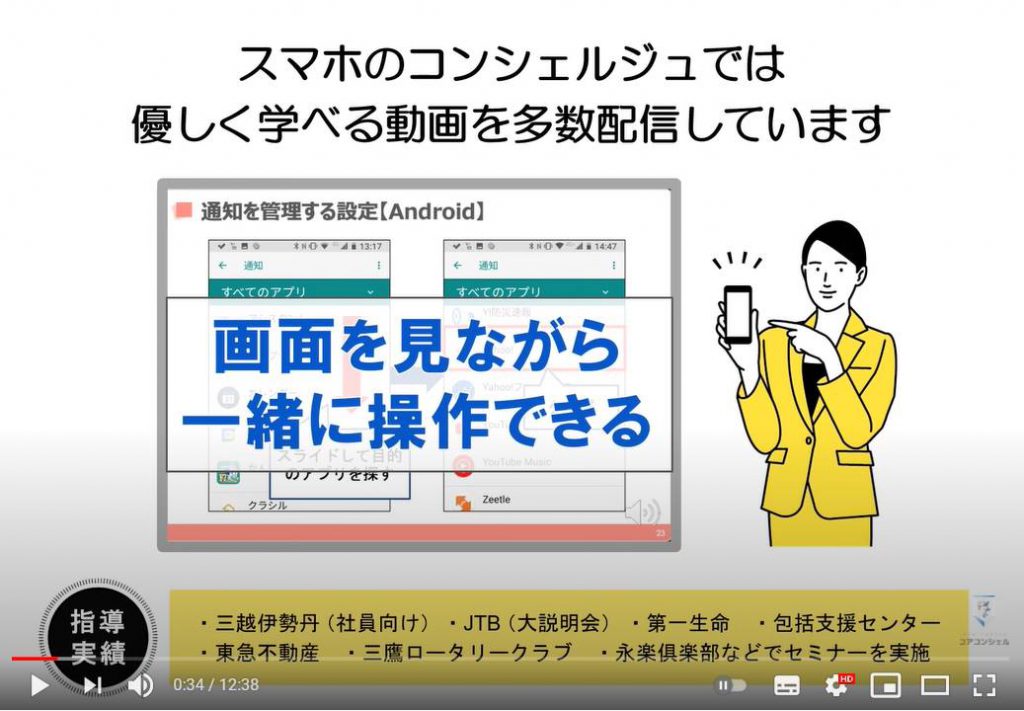
【目次】
1.カードの購入方法
2.カードの利用方法
3.ギフトカード番号の登録方法
4.利用の様子
5.ギフト券残高の確認方法
6.アマゾンより注意喚起
1. カードの購入方法
みなさま、コンビニエンスストアなどでこうした謎のカード売り場を見かけることはありませんか?
現在、ほとんどのコンビニでこういった売り場が設けられています。
これらのカード、一体何に利用するものなのでしょうか。
よく見ると、「Google(グーグル)」や「Apple(アップル)」という、スマホ利用者にとっては非常に馴染みのあるマークが書かれています。
そしてここには、「Amazon(アマゾン)」と書かれたカードもあります。
今回は、この「Amazon(アマゾン)」のカードを例として使い方を解説していきたいと思います。
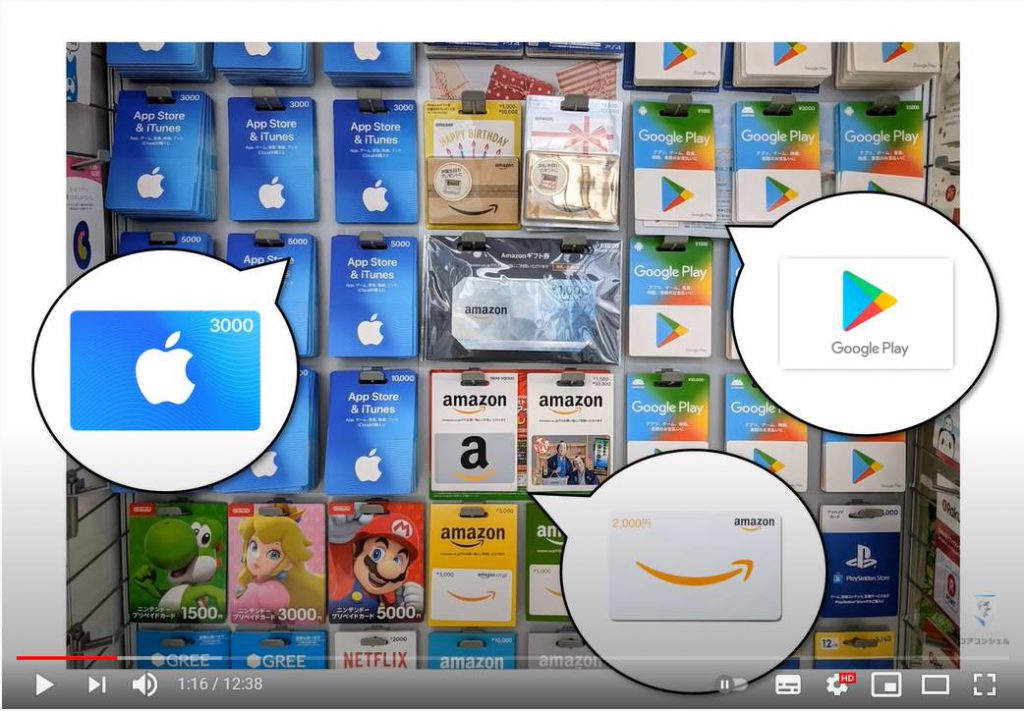
そもそも「Amazon(アマゾン)」とは世界最大の「ネットショッピングサイト」です。
アメリカに本社があり、企業としても「Apple(アップル)や「Google(グーグル)」と並ぶ世界最大級の企業です。
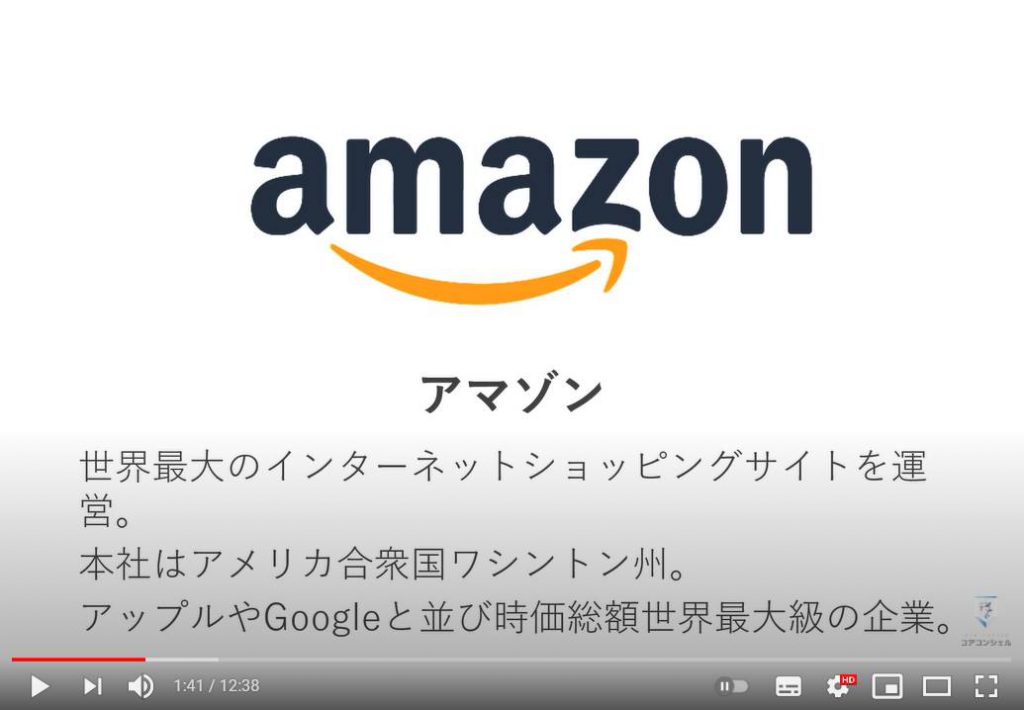
スマホ、パソコンなどからアクセスすることができ、品揃えは「食品」「書籍」「衣類」「生活雑貨」「電子機器」などなど多岐にわたります。
買えないものを探す方が難しいかもしれません。
みなさまの中にも、「Amazon(アマゾン)」でお買いものをした経験がある方は多くいらっしゃるかと思います。
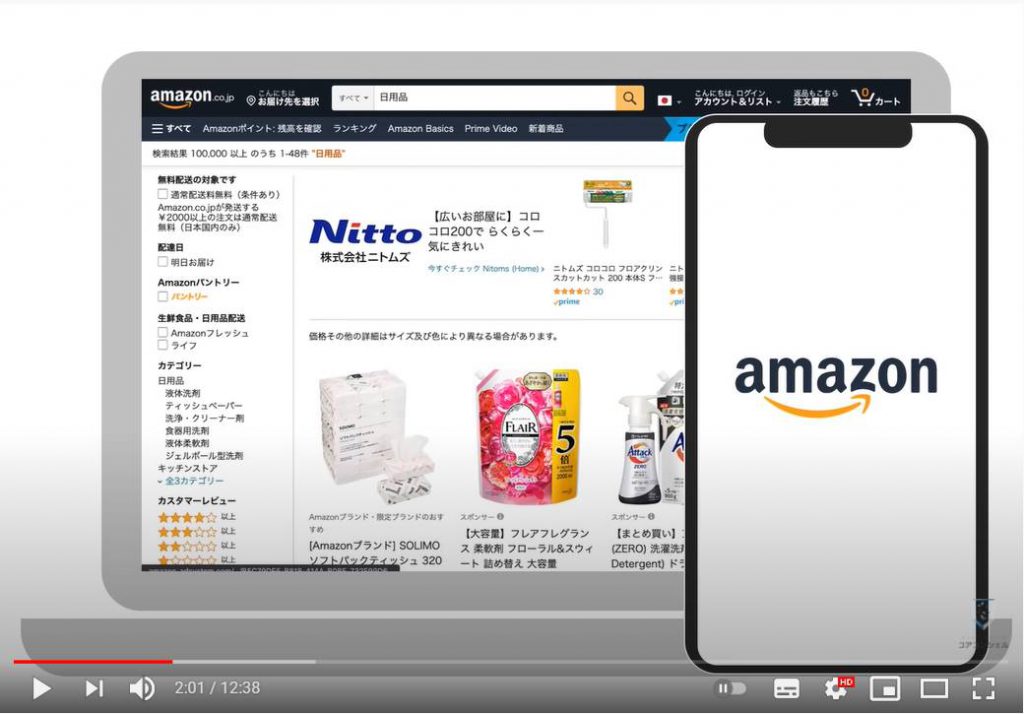
ちなみに、本当に「Amazon(アマゾン)」で買う人がいらっしゃるのかは分かりませんが、和牛を一頭買いしたりすることもできるみたいです。
お値段はなんと500万円です。
ポイントも15万ポイント付与されるようです。
他にも「アマゾン 高額商品」といったように検索すると面白いものがいろいろと検索されます。
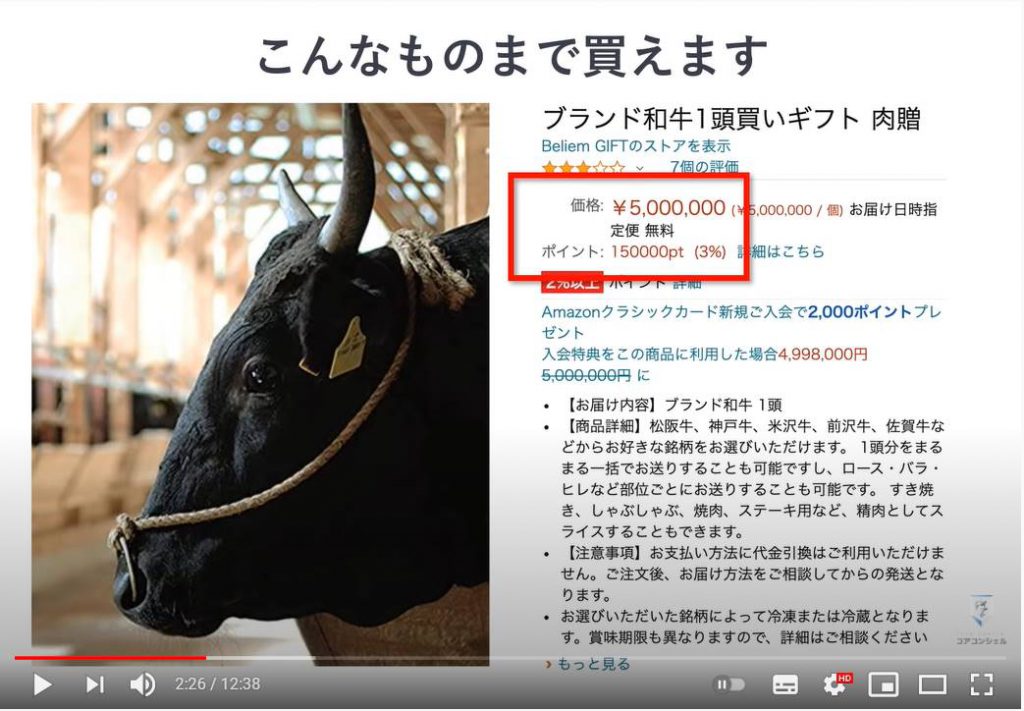
さて、すでにお気づきの方も多いかと思いますが、「Amazon(アマゾン)」と書かれたこのカードは、「Amazonギフトカード」といって、「Amazon(アマゾン)」でのお買い物に利用することができます。
このカードをよく見ると、ここに金額が書いてあります。
とはいえ、アマゾンはネットショップですので、百貨店でギフトカードを使うようにレジで会計のときに出す、というわけにはいきません。
今回はこのカードの購入から利用の流れまでご覧いただきたいと思います。
ちなみに、ギフトカードですので、自分で購入して自分で使う、という場面はあまりないかもしれませんが、幅広い商品に利用できるので、プレゼントとして非常に喜ばれます。
また、ご自身がいただく機会もあるかと思いますので、是非使い方を知っておいていただければともいます。
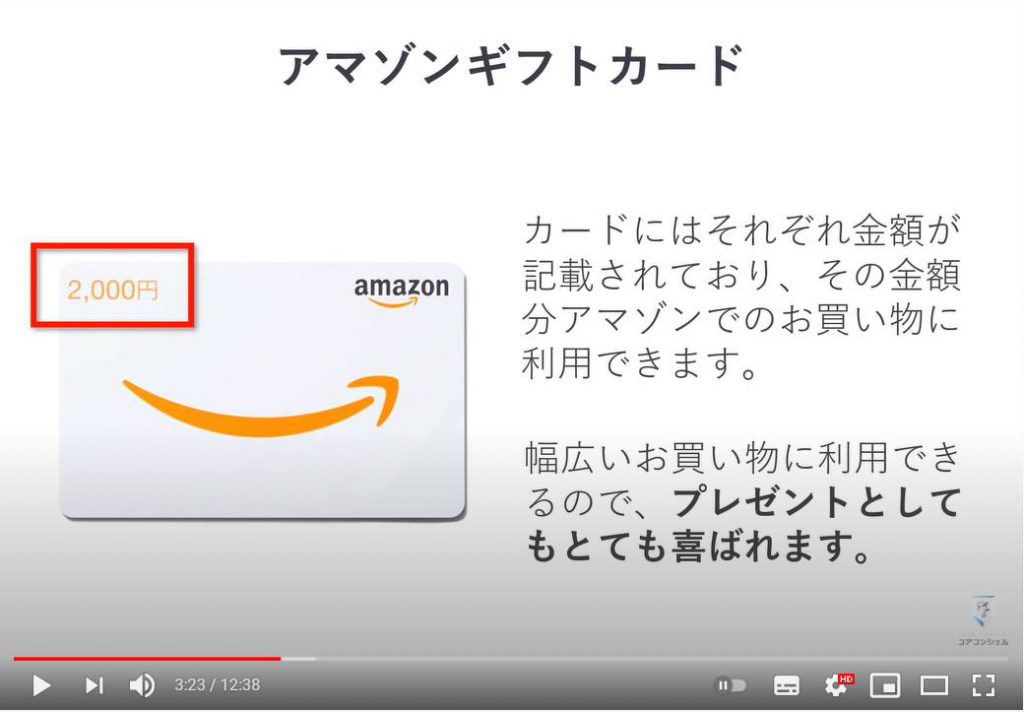
今回は一番お手頃なこちらのカードを購入してみます。
カードを購入するには、そのままこのカードをレジに持っていき、額面の金額を支払います。
ちなみに今回購入するこのカードには「1,500円-50,000円」と書いてあります。これは「バリアブルカード」といって、この範囲で金額を選ぶことができます。
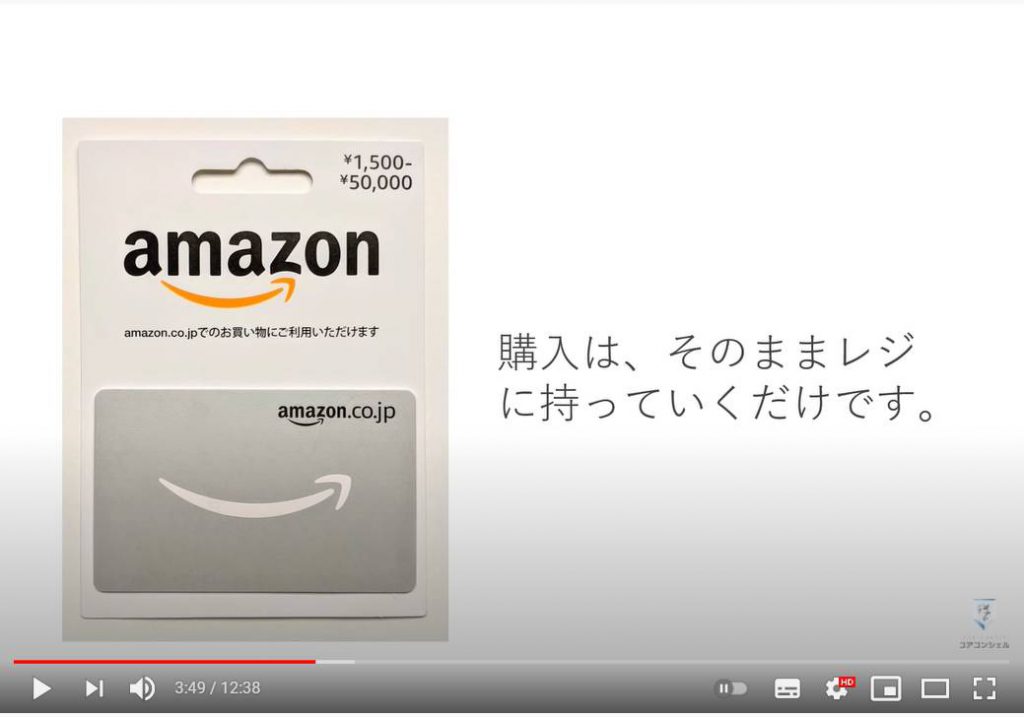
金額を選ぶってどういうこと?という気がしますが、このままレジに持っていき、店員さんにこの範囲の中で任意の金額を伝えましょう。
今回は最低金額の1,500円でお願いしました。
そのまますぐに1,500円のお会計となりますので、現金で支払いを済ませます。
これでカードが無事購入できます。
ちなみに、余談ですが、こうして会計することでこのカードが利用可能状態になる、という仕組みだそうで、もし仮にレジを通さず万引きされてしまってもこのカードは利用できません。
50,000円といったコンビニにしては高額な商品が、無防備に棚に並べられているのはそうした背景があるからかもしれません。

2. カードの利用方法
ではこのカードは、どのようにしてアマゾンで利用するのか、という点について解説していきます。
まずこうしたカードには、台紙から剥がすと、カード裏面に「ギフトカード番号」という番号が記載されています。
このギフトカード番号をアマゾンで入力することで、入力した方がアマゾンで使えるお金として記録され、これからのお買い物に利用できる、という仕組みになっています。
ではギフトカードの利用手順を見てみたいと思います。
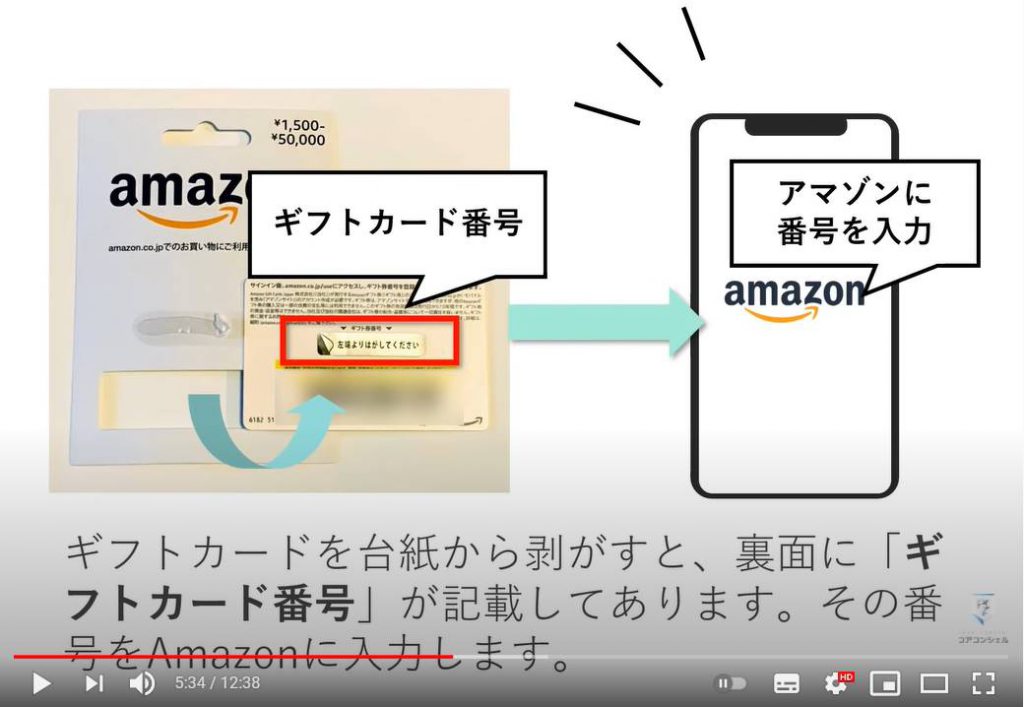
では、まずはスマホでネット検索を行い、アマゾンを開きます。
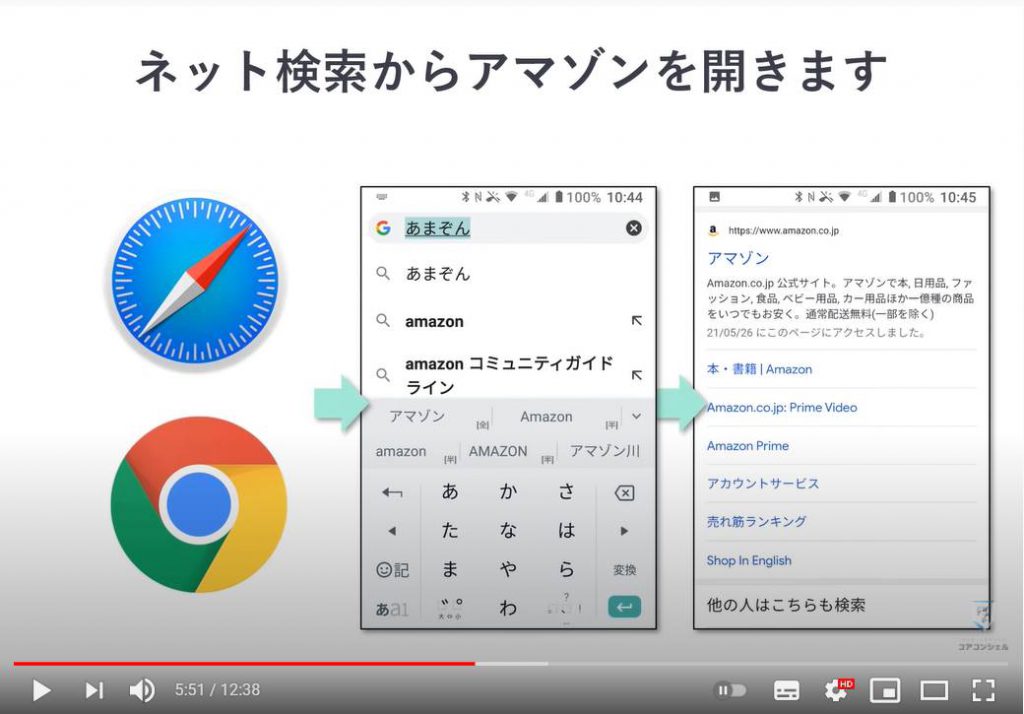
こちらがアマゾンを開いたところです。
こうした一番最初のページはトップページ、とも呼ばれます。
まずはログインします。
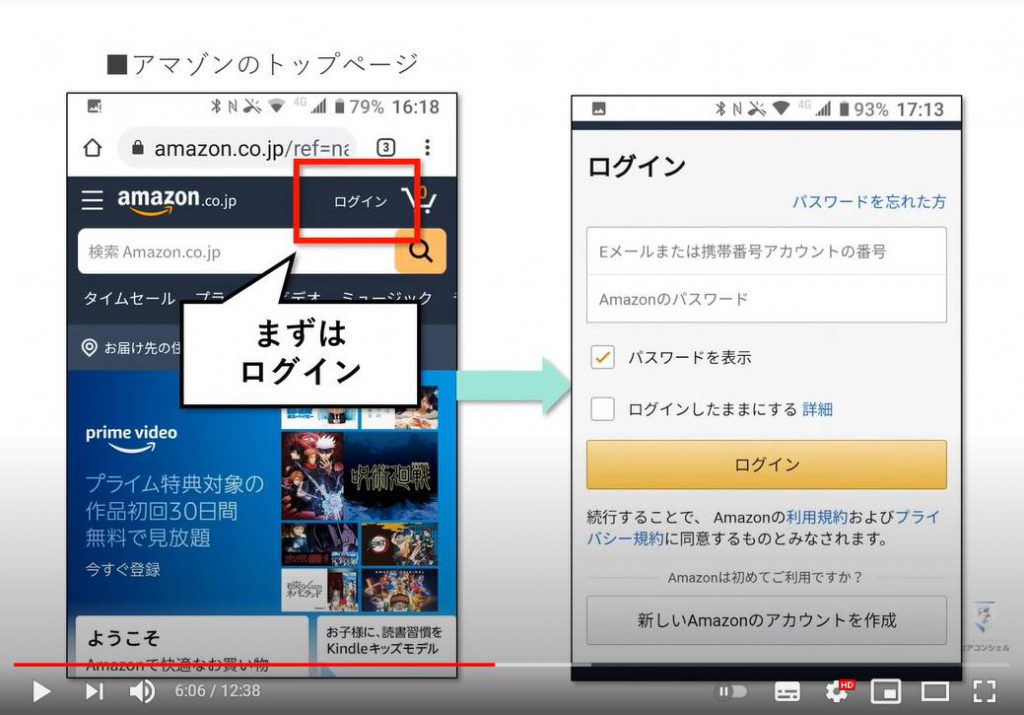
登録してある「メールアドレス」と「パスワード」を入力してログインします。
ちなみに、アマゾンはネットショッピングサイトですので、初めて利用する方は、利用にあたり支払いの方法や届け先の住所を登録しなければなりません。
つまり利用登録、アカウント作成を行う必要があります。
アマゾンアカウントをお持ちでないかた、つまりアマゾンの利用登録がまだの方はアカウントを作成します。
アカウント作成に関してはこちらの動画に詳しくございますので、後ほどご参照いただければと思います。
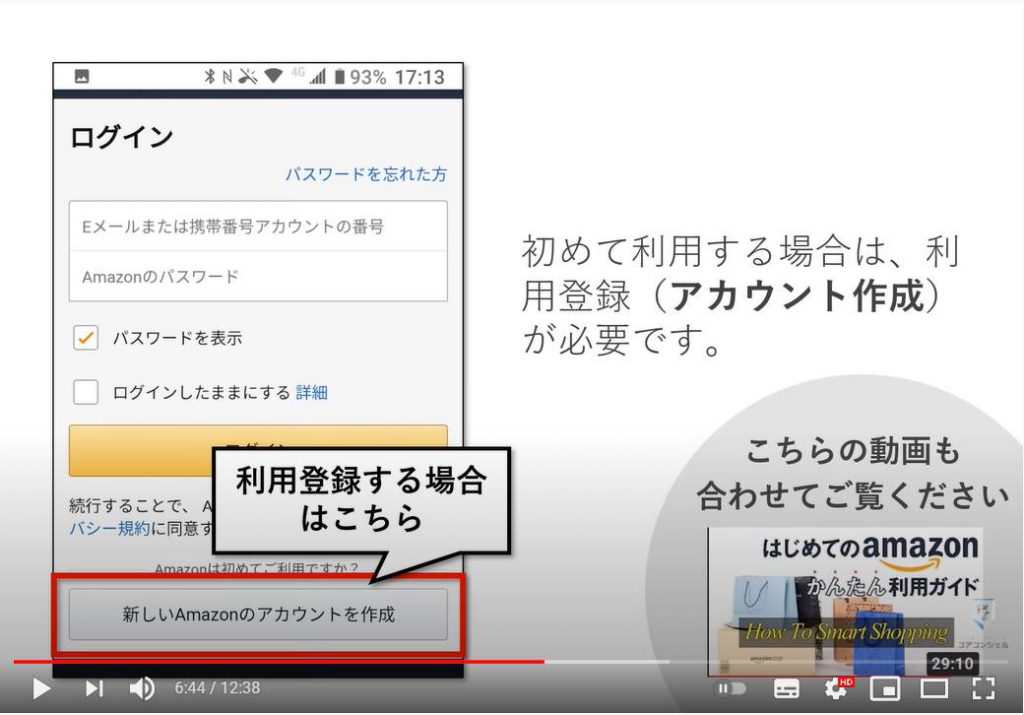
3. ギフトカード番号の登録方法
ログインしたら、画面左上の三本線のアイコンをタップしましょう。
スマホで非常によく見かけるアイコンですが、やはり他の場面同様、ここにはさまざまなメニューが格納されています。
タップすると、左側からメニューがずいっと迫り出してきます。
ここでは自分の購入履歴を確認したり、住所やクレジットカード情報を変更したりといった操作が可能になっています。
今回はギフトカードを登録したいので、ギフトカードの登録、という項目があればいいのですが、どうも見当たりませんので、ひとまずこちらの「アカウント」という項目をタップしてみます。
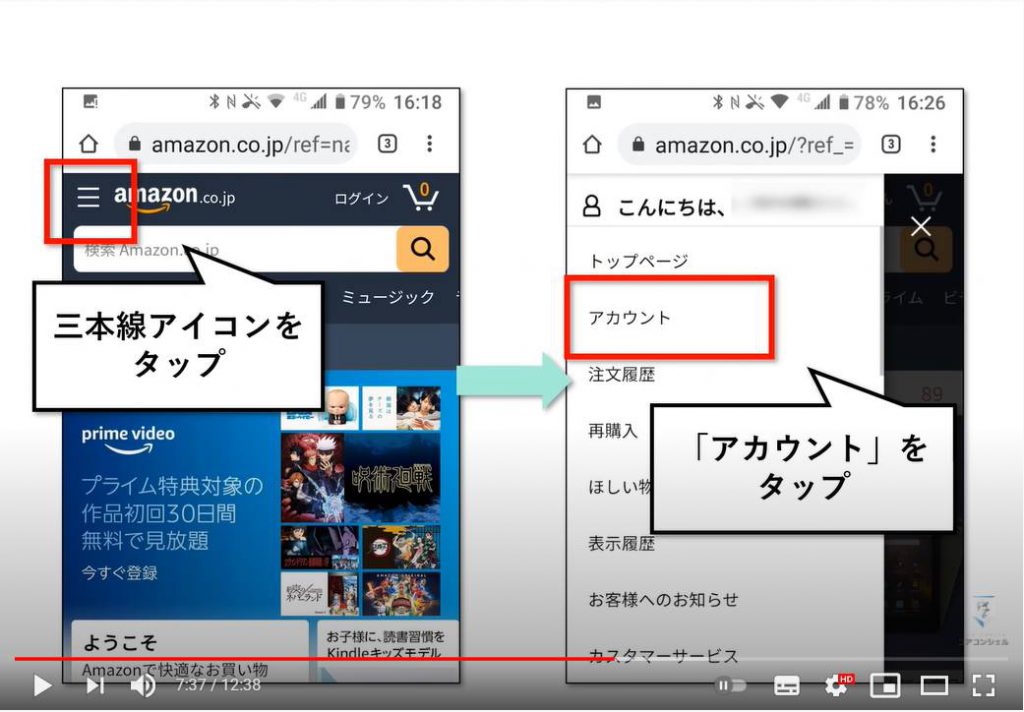
すると次の画面の中程に、amazonギフト券を登録、という項目が見つかりました。
こちらをタップすると、早速ギフト券の番号を入力する画面が出てきます。
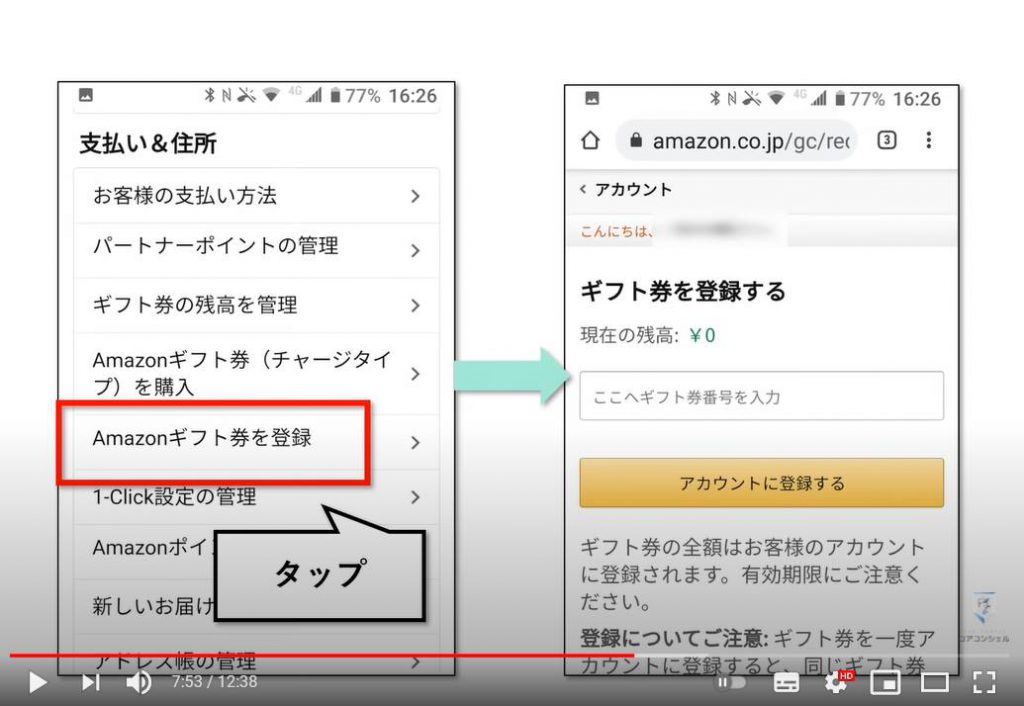
では、カードを台紙から剥がし、裏面のシールを剥がして、出てきた英数字をこちらに入力します。
入力したら、「アカウントに登録」とタップします。
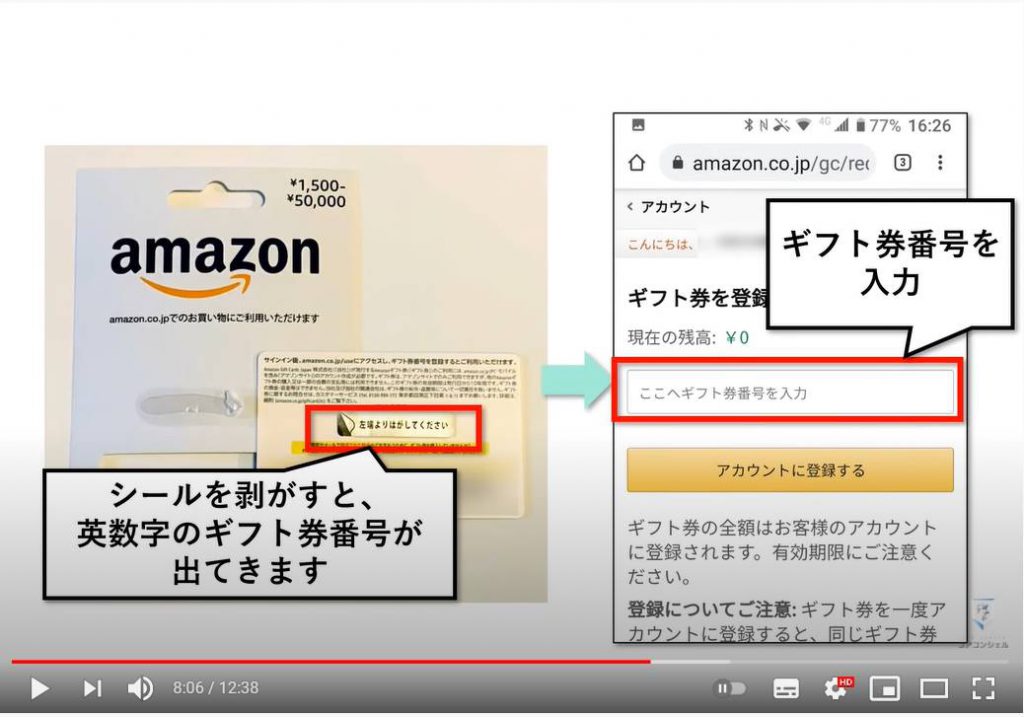
するとすぐに、「1,500円がアカウントに適用されました」と表示されます。
登録作業としてはこれだけです。
これで、次回のお買い物に、登録した分の代金を利用することができます。
今登録した1,500円はどのようにして利用するのか、試しに何か購入してみたいと思います。
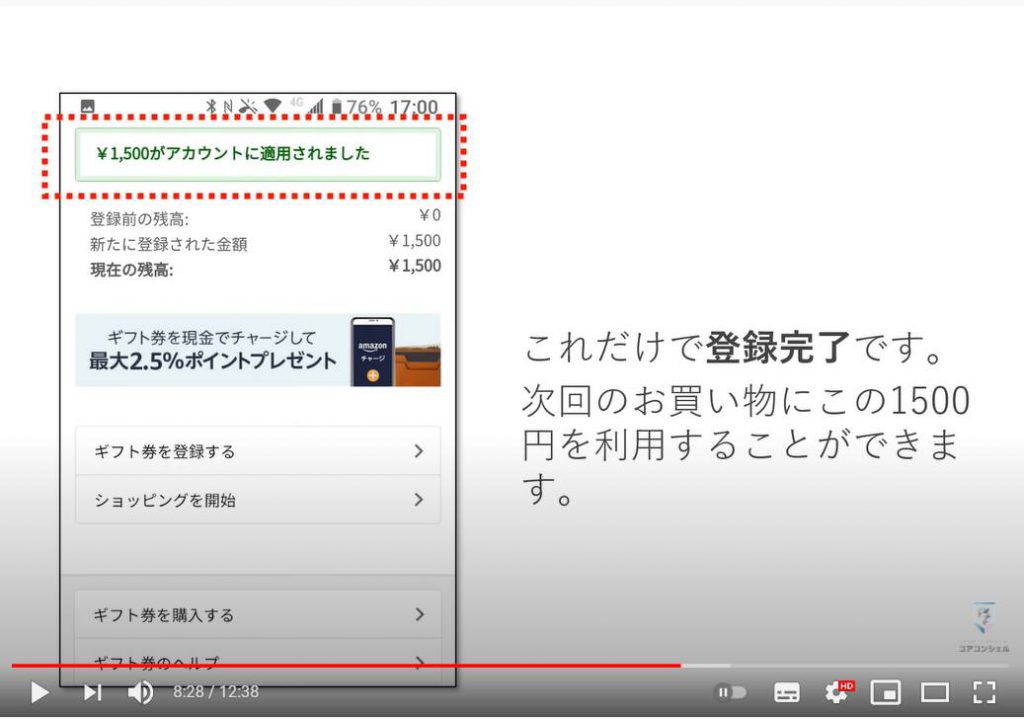
4. 利用の様子
例えば今回は家で使っているはちみつを購入してみます。
購入画面に進み、請求金額の画面をチェックしてみましょう。
1,296円の商品代金に対して、先程登録したギフト券分がきちんと商品代金から引かれて、今回の請求金額は「0円」になっているのが分かります。
基本的には特に操作は必要なく、自動的にギフト券の残高が会計から引かれるようになっています。
今回の注文で200円ほどギフト券の残高が余ることになりますが、それらはきちんと次回の買い物に利用できるよう持ちこされます。
この残高の確認方法もみておきましょう。
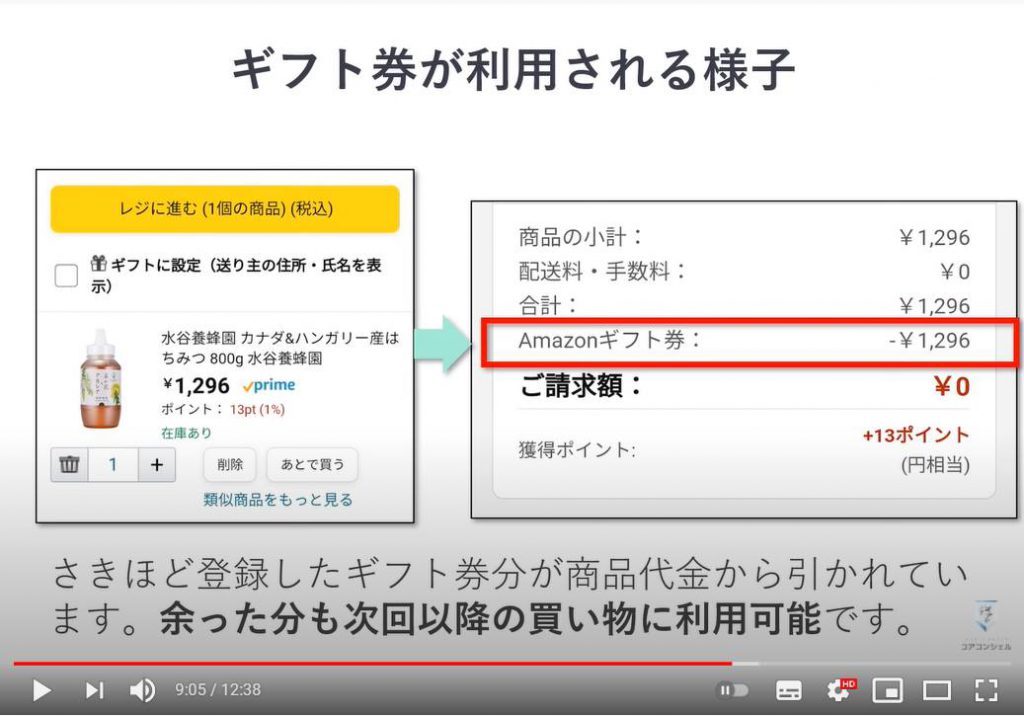
5. ギフト券残高の確認方法
「ギフト券残高の確認」は、ギフト券を登録した際に進んだ場所の近くにあります。
まずは、やはりトップ画面右上の三本線の「メニューアイコン」をタップします。
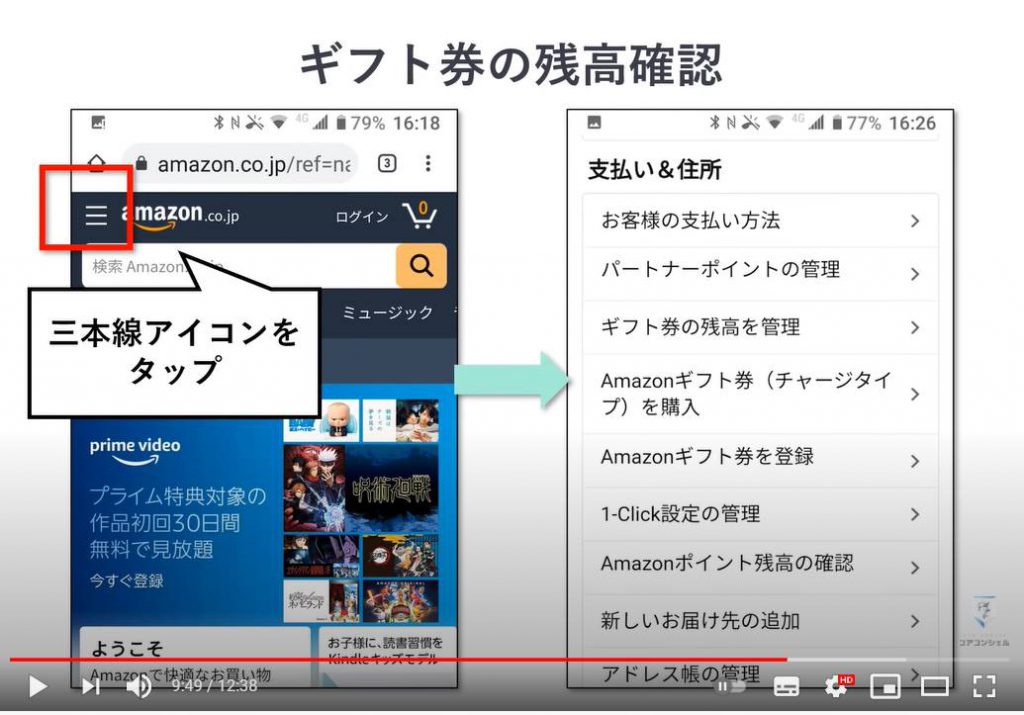
「ギフト券の残高を管理」とありますのでタップします。
するとギフト券の残高が表示されました。
ちなみにすぐ下に、「ギフト券を登録する」とありますので、この画面からもギフト券の登録ができます。
また、すぐ下には「登録金額の有効期限」が記載されています。
現時点では登録から10年間有効ということですので、よっぽどのことがない限り失効してしまうことはないかと思いますが、
使い切らないと非常に勿体無いので、アマゾンに残高を持っていることは覚えておきましょう。
以上が「アマゾンギフトカードの購入から利用まで」をご案内いたしました。
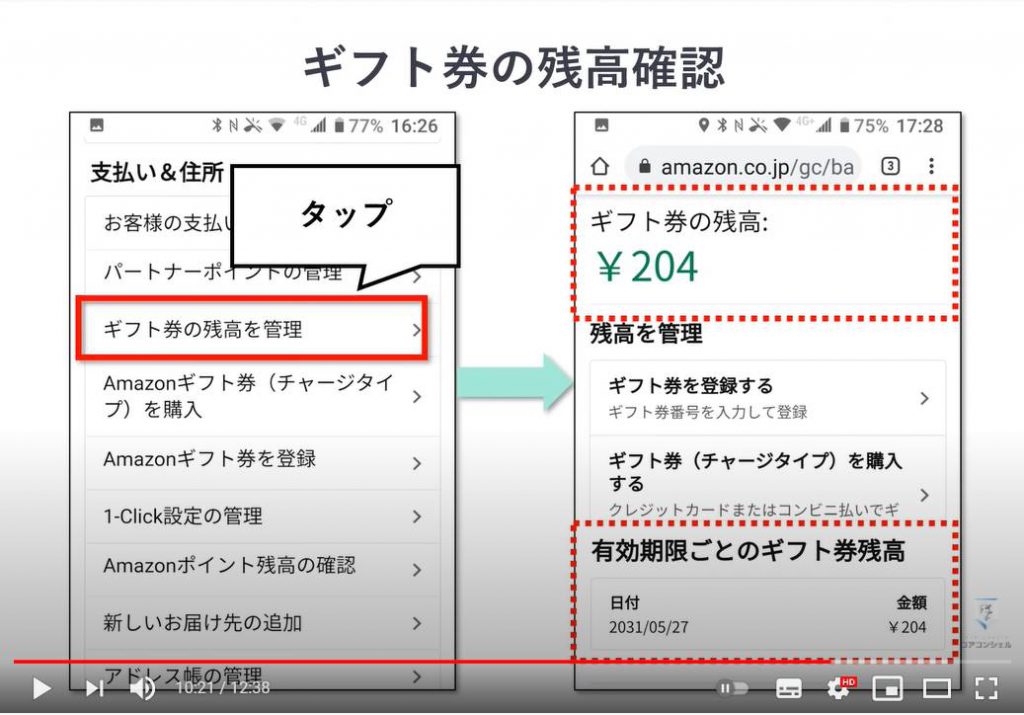
6. アマゾンより注意喚起
最後に、アマゾンの公式HPやコンビニの売り場にも注意喚起として記載がありますが、アマゾンを騙って、架空請求のメールが送られてくることがあり、その生産方法として、ギフトカードを購入させるという詐欺が発生しているようです。
購入させた後は、「裏面のギフトカード番号」、またはそれを写真に撮って送るよう要求してくるという手口です。
こうしたメールはすべて無視してください、記載されている連絡先に連絡してはいけません。
詳しくは「アマゾンのHP(ホームページ)」をご覧ください。
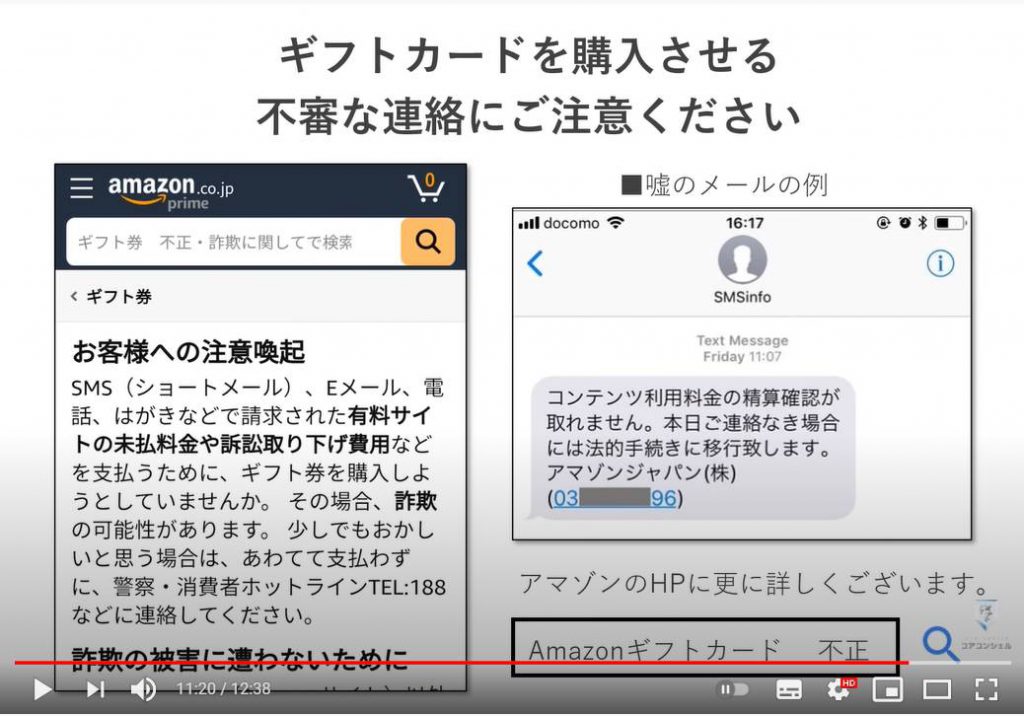
いかがでしたでしょうか。
今回はコンビニで見かける謎のカードの利用方法ということで、アマゾンギフトカードの購入方法から使い方までご案内させていただきました。
今回お見せした手順はパソコンからも同様に行うことができます。
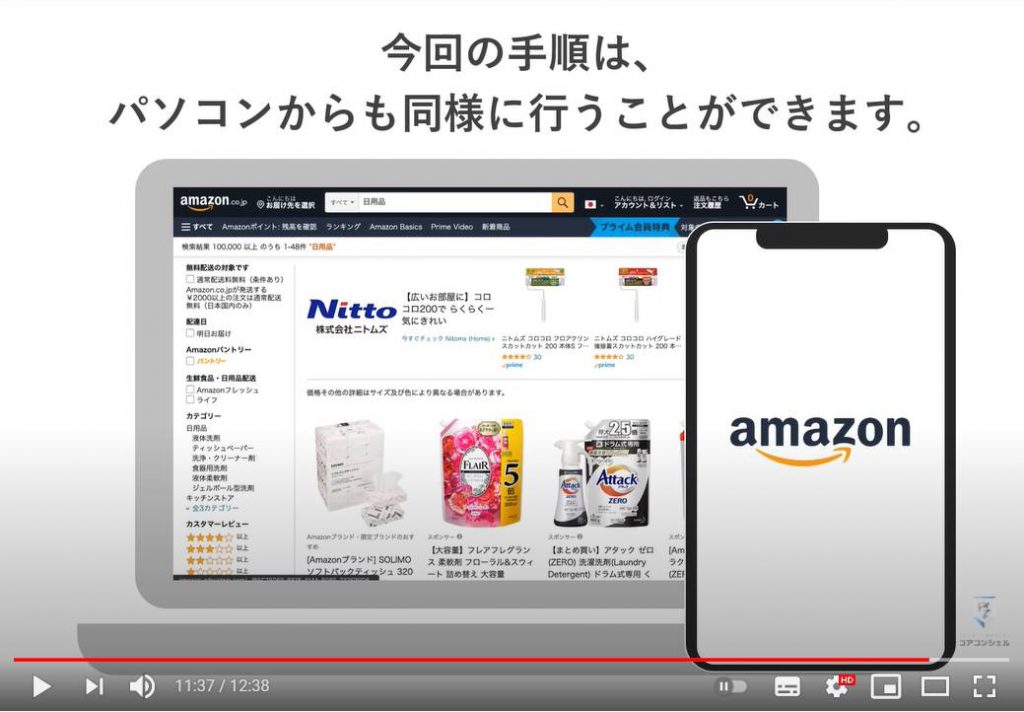
また、アマゾン自体にもギフトカードが販売されていて、こうしたラッピングが施されたものを購入することも可能です。
お祝いや贈りにぜひご検討ください。
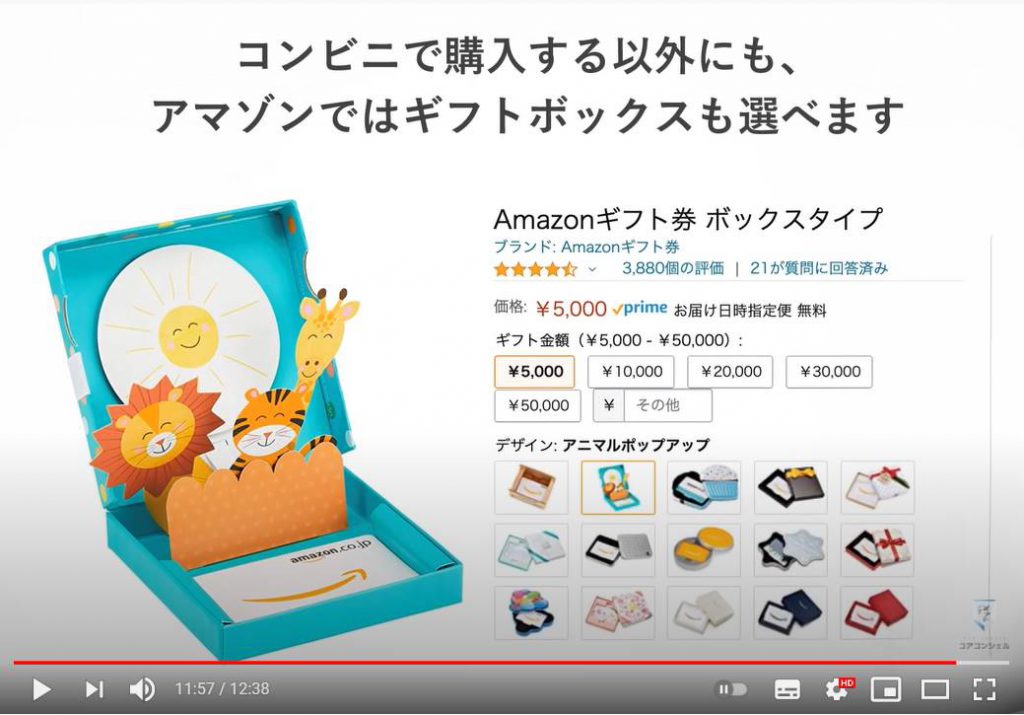
当動画は以上となります。
最後までご視聴いただきありがとうございました。
スマホのコンシェルジュでは、引き続きこうした動画を配信してまいりますので、少しでもタメになったと感じてくださいましたら、是非「チャンネル登録」のほどよろしくお願いいたします。
それではまた、次回の動画でもよろしくお願いいたします。
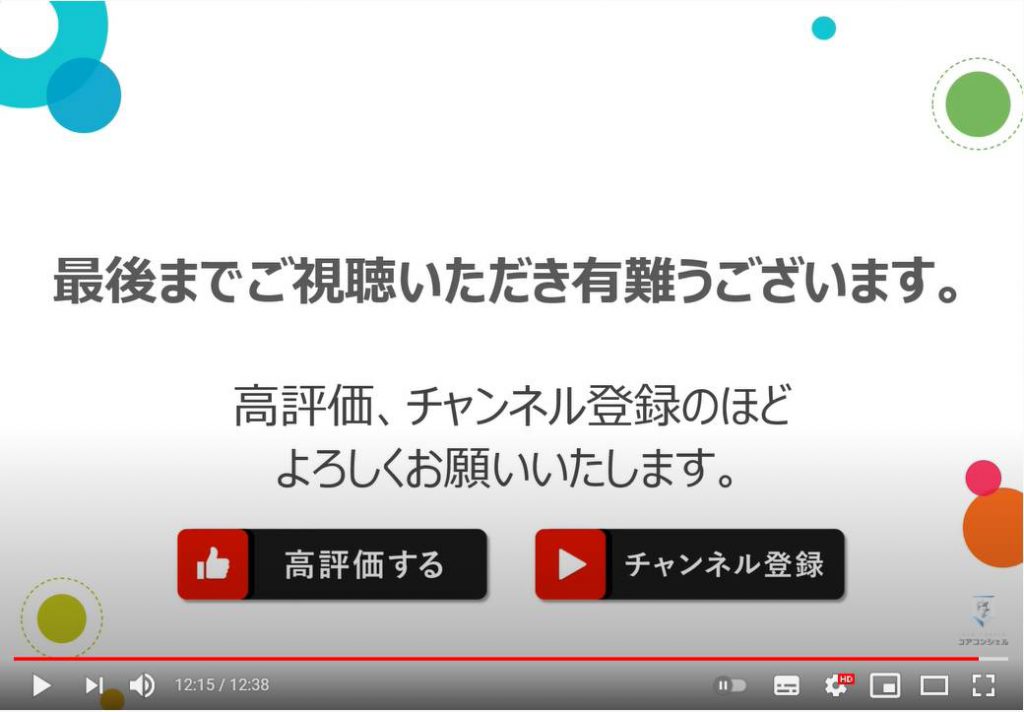
「オンラインショッピングを試してみよう!~人気のAmazonで登録から購入までを丁寧に解説!~」もご参照ください。
「今更聞けない「Play ストア」の使い方~アプリの管理から設定次第で通信量削減も!プレイストアを賢く使おう!~」もご参照ください。
<指導実績>
三越伊勢丹(社員向け)・JTB(大説明会)・東急不動産(グランクレール)・第一生命(お客様向け)・包括支援センター(お客様向け)・ロータリークラブ(お客様向け)・永楽倶楽部(会員様向け)等でセミナー・講義指導を実施。
累計30,000人以上を指導 。
<講義動画作成ポイント>
個別指導・集団講座での指導実績を元に、わかりやすさに重点を置いた動画作成
その他の講義動画は下記の一覧をご参照ください。
<その他>
オンラインサポート(ライブ講座・ZOOM等でのオンライン指導)とオフラインサポート(出張指導・セミナー形式のオフライン指導)も実施中。詳しくはメールにてお問い合わせください。
(受付時間:平日10時~18時)
【全店共通】
03-5324-2664